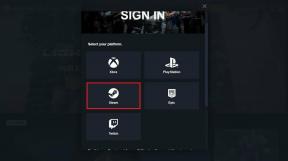Como enviar código Skype com formato adequado
Miscelânea / / February 11, 2022
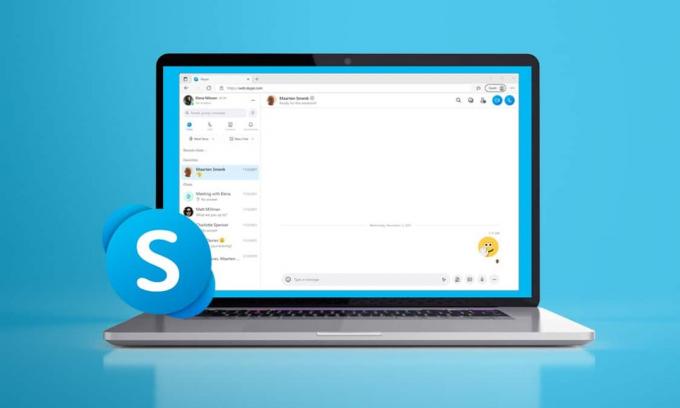
Antes do Zoom se tornar o novo padrão do setor, o Skype era o aplicativo de videoconferência usado em todas as principais plataformas, seja Windows, macOS ou Android. Embora não seja mais prevalente, as pessoas ainda usam o Skype para se comunicar com outras pessoas por meio de chamadas de texto e vídeo. As pessoas também usam este aplicativo para participar de reuniões e entrevistas. Suponha que você participe de uma entrevista técnica e não esteja ciente de enviar o código do Skype com a formatação adequada. Este artigo sobre o texto do código do Skype ajudará você a enviar o código com a formatação adequada.

Conteúdo
- Como enviar código Skype com formato adequado
- Método 1: use a tag {code}
- Método 2: Use!! Antes do código
- Outros formatos de mensagem instantânea do Skype
- Como substituir a formatação na mensagem instantânea do Skype
Como enviar código Skype com formato adequado
Skype é um aplicativo complexo que não possui uma barra de ferramentas de formatação separada. Para negrito ou sublinhado uma palavra, você precisa aplicar alguns caracteres especiais como;
- Para formatar uma palavra negrito, colocar asteriscos em torno dessa palavra.
- Para formatar uma palavra itálico, colocar sublinhar em torno dessa palavra.
Isso também pode ser aplicado ao texto do código do Skype. Quando você tenta enviar um código em uma caixa de bate-papo do Skype, o aplicativo o trata como texto comum. Isso permitirá que as linhas de código sejam quebradas. Para evitar essa quebra de linhas, use qualquer um dos métodos abaixo para enviar o código com a formatação adequada.
Método 1: use a tag {code}
Você pode incluir o texto na tag {code} para enviar o código Skype em um formato adequado. Este recurso foi adicionado recentemente; portanto, esse recurso pode não funcionar em versões mais antigas do aplicativo. Esta tag {code} é semelhante às tags HTML.
1. Aberto Skype no seu dispositivo.
2. Digite o código que você deve enviar, colocando-o no tag {code}. Abaixo segue um código de exemplo:
{código}Set fso = CreateObject(“Script. FileSystemObject”)Set wshell = CreateObject(“WScript. Concha")logname="GlobalHotkeys.txt"Defina arquivo de log = fso. CreateTextFile (logname, True)arquivo de log. Escreva “Procurando atalhos com teclas de atalho” e vbCrLf{código}
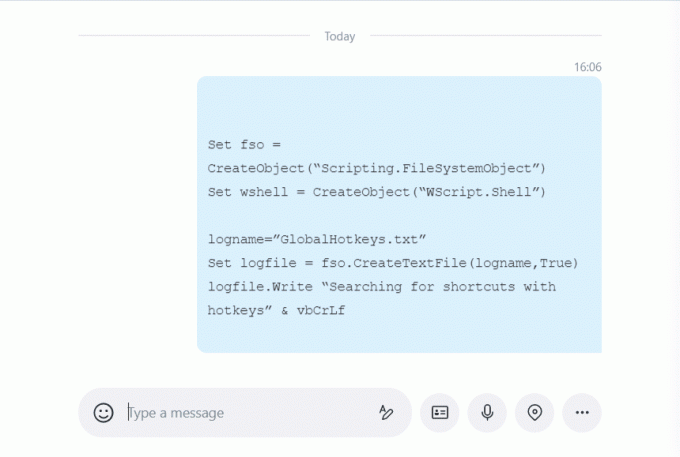
Há outra formatação de código do Skype que você pode usar no próximo método.
Leia também:Como usar os efeitos de texto do bate-papo do Skype
Método 2: Use!! Antes do código
Você também pode adicionar !! símbolo antes do código para enviar o código Skype com a formatação adequada. Este método foi usado antes do {código} método e, portanto, isso pode ser usado em todas as versões.
1. Aberto Skype no seu dispositivo.
2. Modelo !! e depois adicione o código que você tem que enviar. Abaixo segue um código de exemplo:
!!Set fso = CreateObject(“Script. FileSystemObject”)Set wshell = CreateObject(“WScript. Concha")logname="GlobalHotkeys.txt"Defina arquivo de log = fso. CreateTextFile (logname, True)arquivo de log. Escreva “Procurando atalhos com teclas de atalho” e vbCrLf
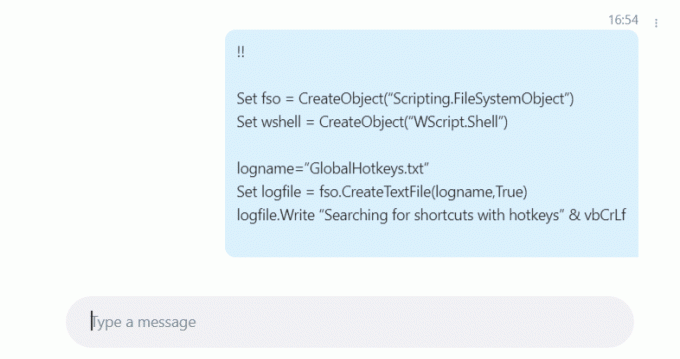
Leia também:Corrigir o Skype Stereo Mix não está funcionando no Windows 10
Outros formatos de mensagem instantânea do Skype
Como dito anteriormente, você também pode formatar uma palavra, um grupo de palavras ou uma frase facilmente com caracteres especiais. Abaixo estão algumas das formatações especiais de código do Skype disponíveis.
- Negrito: Colocar asteriscos (*) em torno dessa palavra. Por exemplo, A flor parece *incrível*.
- Itálico: Colocar sublinhado (_) ao redor do mundo. Por exemplo, A flor parece _incrível_.
- Tachado: Colocar til (~) em torno dessa palavra. Por exemplo, A flor parece ~incrível~.
- Monoespaço: Modelo !! e umespaço antes da mensagem. Por exemplo,!! A flor parece incrível.
Como substituir a formatação na mensagem instantânea do Skype
Você pode substituir ou rejeitar qualquer formatação especial incluindo @ símbolos e um espaço no início da frase.
Por exemplo;
@@ A flor parece incrível
Perguntas frequentes (FAQs)
Q1. Esses métodos podem ser usados nas versões Android e iOS do Skype?
Resp.sim, o código Skype será formatado de acordo. Mas as linhas parecem enroladas devido ao pequeno tamanho da tela.
Q2. Como faço para alterar o tamanho do texto no Skype?
Resp. Você pode alterar o tamanho da fonte em Mensagens opção no Configurações. Os tamanhos disponíveis são menor, pequeno, normal, grande e maior.
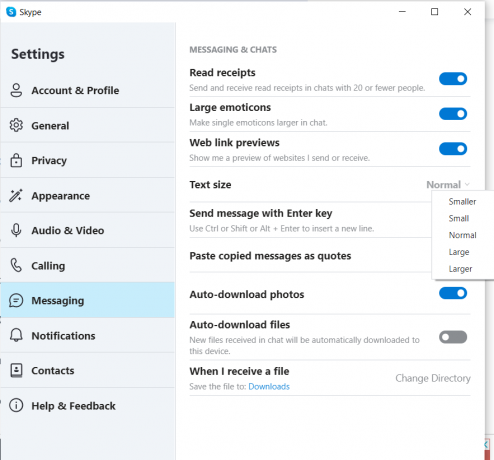
Q3. Como posso alterar a cor do texto no Skype?
Resp. Skype, por padrão, não permite alterar a cor do texto. Mas você pode baixar plug-ins para alterar a cor. Você pode tentar alguns plug-ins, como cores.exe.
Q4. Posso alterar o modo no Skype?
Resp. sim, você pode alterar o modo para escuro ou claro no Skype conforme sua conveniência. pressione Teclas Ctrl + Shift + T simultaneamente para alternar entre os modos escuro e claro.
Recomendado:
- Corrigir o Ubisoft Connect não está funcionando
- Como reproduzir arquivos OGG no Windows 10
- Corrigir o processo do host para configurar a sincronização
- Corrigir a discórdia continua travando
Esperamos que este artigo sobre como enviar Código Skype com a formatação adequada seria uma dica útil e faria você parecer um profissional do Skype entre seus colegas. Envie-nos seus pensamentos e comentários sobre este artigo na seção de comentários abaixo.